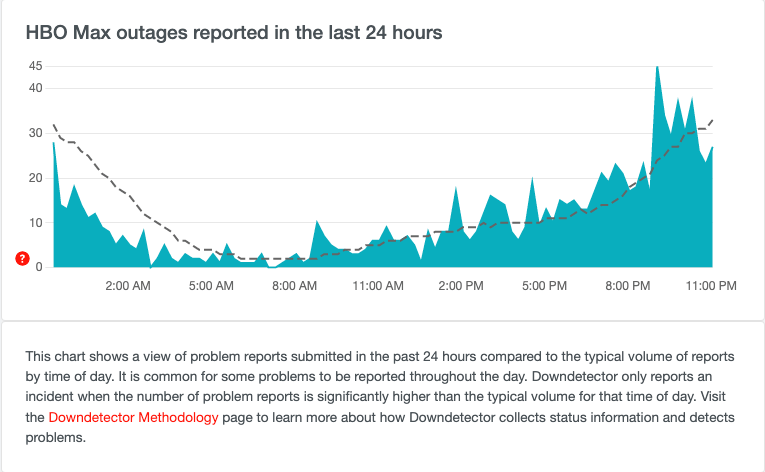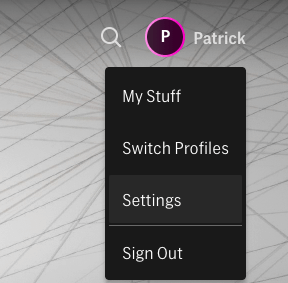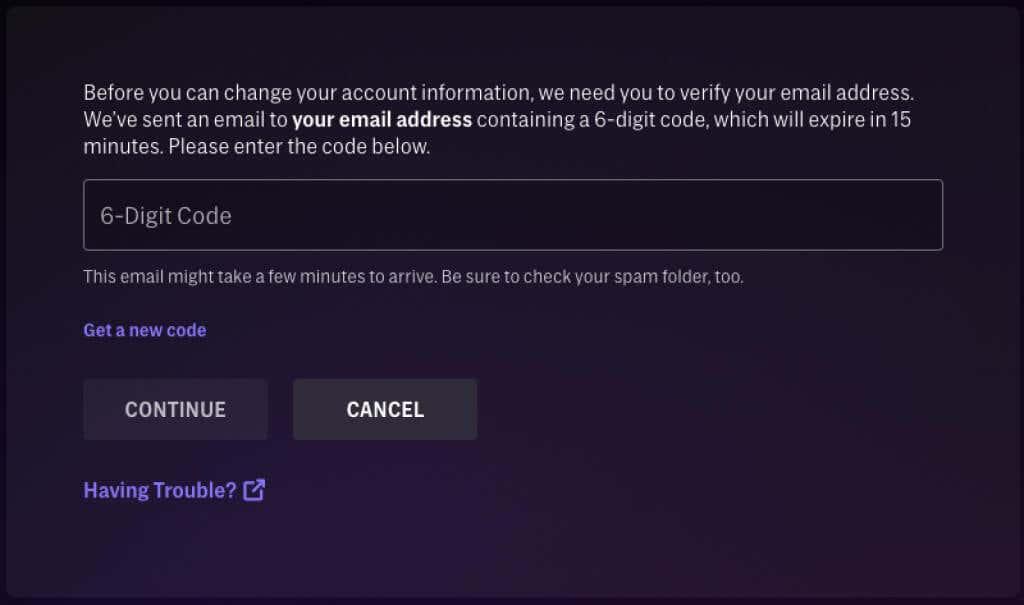Въпреки че е дом на Приятели и множество други любими телевизионни предавания , HBO Max понякога извежда странни грешки, които не могат да бъдат обяснени – особено на устройства Roku. Ако вашето приложение HBO Max не работи, когато трябва, има няколко стъпки, които можете да предприемете.
Повечето от тези корекции са достатъчно прости, така че дори и най-неразбиращият се в технологиите човек може да ги направи без проблем. Например проблемите с буферирането и възпроизвеждането са често срещани проблеми с лесни решения.

Проверете DownDetector
Първата стъпка е да проверите дали проблемите ви с HBO Max, който не работи на Roku, се дължат на вашето приложение или прекъсване на сървъра. Можете да направите това, като отидете на DownDetector.com и потърсите доклади от други потребители за услугата. Бърз, широко разпространен брой доклади показва, че проблемът вероятно е, защото сървърите на HBO Max не работят и най-добрият ви вариант е просто да изчакате.
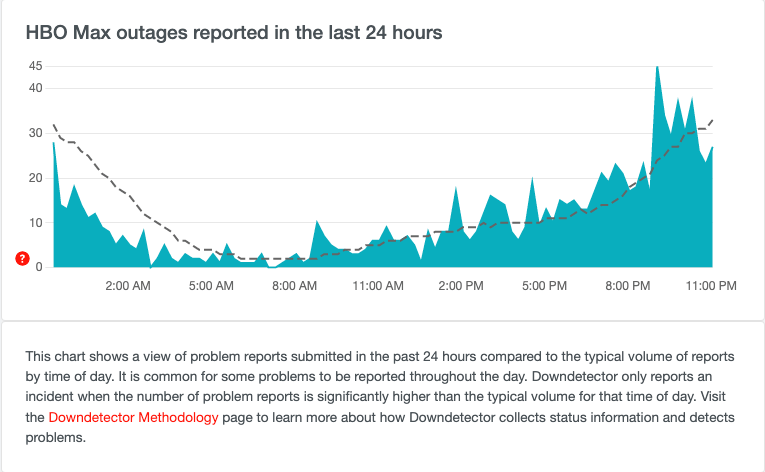
Проверете вашата интернет връзка
Ако сървърите не работят, следващата стъпка за отстраняване на неизправности, която трябва да проверите, е вашата интернет връзка. Първо се уверете, че вашият рутер работи и след това проверете дали отговаряте на минималните изисквания за честотна лента за услугата за стрийминг.

Според HBO Max се нуждаете от скорост на изтегляне от поне 25 Mbps, за да предавате съдържание в 4K. Всичко по-малко от това и няма да получите цялото изживяване. HBO Max също така предлага Wi-Fi скорости от 50 Mbps или повече за най -доброто филмово изживяване .
Изключете своя VPN
VPN (виртуална частна мрежа) ви защитава, когато сърфирате в мрежата. Когато се използва с услуга за стрийминг, може да ви позволи достъп до съдържание, достъпно само в други държави. Това обаче може също да попречи на работата на услугите за стрийминг.
Деактивирайте вашата VPN, докато гледате HBO Max, и проверете дали производителността се подобрява. Може да е точно това, от което се нуждаете, за да коригирате HBO Max на вашето стрийминг устройство.
Рестартирайте вашия Roku
Изпитаният метод за изключване и повторно включване също важи за Roku.
- Изберете Система > Захранване > Рестартиране на системата > Рестартиране .
Той прави точно това, което очаквате да направи – ще рестартира вашия Roku и се надяваме да изчисти всички проблеми с производителността. Цикълът на захранване е една от най-лесните стъпки, които можете да предприемете
Актуализирайте своя Roku
След като разгледате всички потенциални причини или мрежови проблеми, следващото нещо, което трябва да проверите, е самият ви Roku. Уверете се, че използва най-новата версия на фърмуера.
- Натиснете бутона Roku Home , за да се върнете към началния екран на Roku.
- Изберете менюто Настройки > Система > Актуализация на софтуера .
Ако има налична системна актуализация, Roku автоматично ще я изтегли.
Изчистете кеша на Roku
Разбрахте ли, че вашият Roku има кеш? Не работи точно както би в браузър, но все пак може да бъде дом на съхранени данни с проблеми, които могат да попречат на работата на приложението. Добрата новина е, че е сравнително лесно да се изчисти.
- Изберете канала HBO Max от началния екран и натиснете бутона Asterisk на дистанционното.
- Изберете Премахване на канал .
- След това рестартирайте вашето устройство Roku, за да извършите пълно рестартиране на системата.
Това не само ще изчисти кеша на HBO Max, но и ще изтрие канала от вашето устройство. След това ще трябва да преинсталирате HBO Max от магазина за канали и да влезете отново.
Променете паролата на акаунта си в HBO Max
Това е странно решение, но потребителите на Roku съобщиха, че работи. Така че го приемете със зърно сол. Излезте от акаунта си в Roku и променете паролата си. Тъй като не можете да направите това чрез Roku, ще трябва да използвате уеб браузър .
- Отворете HBO Max в уеб браузър.
- Изберете иконата на вашия профил в горния десен ъгъл и изберете Настройки .
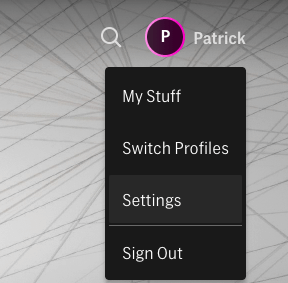
- Под акаунт изберете иконата на молив до вашата парола.
- Ще бъдете подканени да въведете шестцифрен код за потвърждение, изпратен на вашия имейл. Въведете този код и изберете Продължи.
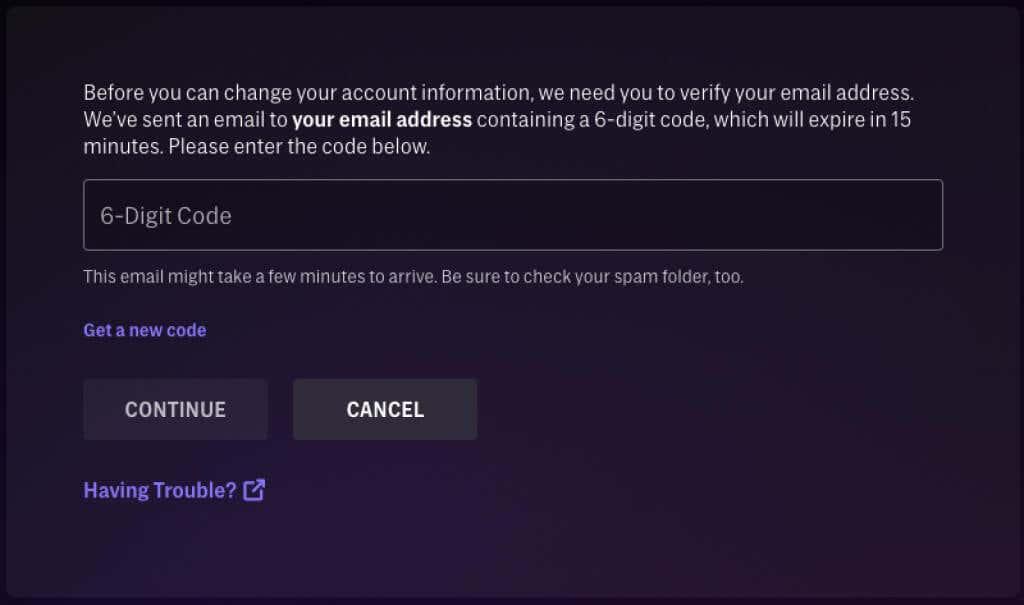
- Ще бъдете помолени да въведете новата си парола два пъти на следващия екран. Направете го и тогава ще имате нова парола.
След като промените паролата си, влезте отново във вашия акаунт в HBO Max на Roku.
Извършете фабрично нулиране
Ако нищо друго не работи (или срещате други проблеми освен HBO Max), можете да извършите нулиране на системата, за да изчистите напълно системата от всички потенциални проблеми. Отново ще трябва да преинсталирате всичките си канали и да влезете отново в тях. Считайте опцията за възстановяване на фабричните настройки като последна инстанция.
- Изберете Настройки > Система > Разширени системни настройки .
- Изберете Възстановяване на фабричните настройки .
- Въведете предоставения код в полето и изберете OK.
Извършването на пълно възстановяване на фабричните настройки може да отнеме няколко минути. След като приключите, ще трябва да настроите своя Roku отново, сякаш е току-що изваден от кутията.
Ако нито един от тези методи не работи, обмислете да се свържете с поддръжката на Roku. Може да има проблем със софтуерната страна на нещата. Може би вашият акаунт не е упълномощен да стартира приложението HBO или нещо друго е виновно. Нещо подобно е малко вероятно, но е добре да знаете какви други опции са налични, когато HBO Max спре да работи на Roku.